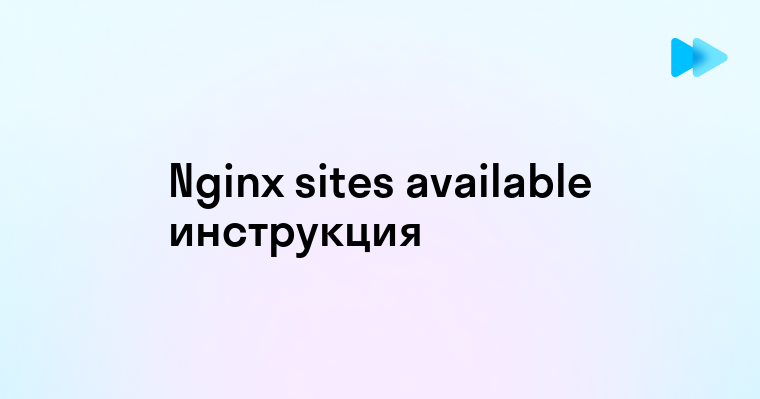Представьте: вы провели потрясающий стрим, собрали сотни зрителей, создали уникальный контент... и всё исчезло. Безвозвратно. Такова суровая реальность Twitch без правильно настроенного сохранения трансляций. Независимо от того, стримите ли вы для узкой аудитории или метите в киберспортивную элиту, грамотное управление видеоархивом превращает мимолетные моменты в ценные активы. В этом руководстве я расскажу о всех существующих методах сохранения стримов на Twitch в 2025 году — от автоматических VOD до продвинутых программ захвата. 🎮
Стримеры, поднимающие свой контент на международный уровень, неизбежно сталкиваются с языковым барьером. Специализированный Английский язык для IT-специалистов от Skyeng поможет вам свободно общаться с зарубежной аудиторией, настраивать сложное стриминговое ПО на английском и вести переговоры с иностранными спонсорами. Программа включает геймерский сленг и специфическую терминологию стриминговых платформ, что критично для роста на Twitch.
Как работает система автосохранения VOD на Twitch
Twitch использует систему автоматического сохранения видео (VOD — Video on Demand), которая позволяет зрителям просматривать трансляции после их завершения. В 2025 году эта система претерпела значительные изменения, о которых необходимо знать каждому стримеру.
VOD-система Twitch работает по принципу временного буфера. Во время прямой трансляции платформа в фоновом режиме сохраняет поток в облачное хранилище. Однако важно понимать основные особенности этой системы:
- Для обычных пользователей VOD сохраняются на 7 дней
- Для Twitch Partners и Affiliates срок хранения увеличен до 60 дней
- Twitch Turbo-подписчики получают возможность хранить VOD до 90 дней
- Clips (короткие фрагменты) могут храниться бессрочно
Ключевой момент — автосохранение не активировано по умолчанию! Многие начинающие стримеры теряют свои первые трансляции именно из-за этого. Даже опытные контент-мейкеры периодически сталкиваются с неприятными сюрпризами, когда обнаруживают, что их многочасовые трансляции исчезли без следа.
| Тип аккаунта | Срок хранения VOD | Максимальное качество | Лимит размера VOD |
| Стандартный пользователь | 7 дней | Исходное качество | До 50 ГБ |
| Affiliate/Partner | 60 дней | Исходное качество | До 100 ГБ |
| Twitch Turbo | 90 дней | Исходное качество | До 150 ГБ |
| Премиум-партнеры | Бессрочно | Исходное качество | Неограниченно |
Автосохранение работает только при условии, что вы транслируете через официальные серверы Twitch. Если вы используете нестандартные настройки RTMP или альтернативные сервисы ретрансляции, система может работать некорректно. Аналогично, существуют ограничения по длительности трансляции — сессии длиннее 48 часов могут не сохраняться целиком.
Понимание того, как работает автосохранение, — это первый шаг к построению надежной системы управления вашим контентом. Теперь давайте разберемся, как правильно настроить эту систему для максимальной эффективности. 🔄
Денис Смирнов, технический директор стриминговой платформы Три года назад мы работали с крупным киберспортивным турниром, где один из организаторов забыл активировать автосохранение VOD. Полуфинальные матчи с аудиторией более 50 000 зрителей просто исчезли из эфира! Пришлось экстренно восстанавливать записи из резервных источников, что заняло почти сутки и создало серьезные проблемы с расписанием. После этого инцидента мы разработали чек-лист для всех трансляций, где первым пунктом стоит проверка настроек автосохранения. Сейчас у нас автоматизированная система с двойным резервированием — основное через Twitch VOD и параллельная запись через OBS на локальный сервер. Поверьте моему опыту: лучше потратить 5 минут на настройку, чем потом пытаться воскресить потерянный контент.
Настройка и управление параметрами сохранения стримов
Правильная настройка параметров сохранения — это гарантия того, что ваш контент останется доступным после окончания трансляции. Процесс настройки претерпел изменения в интерфейсе Twitch 2025 года, поэтому важно следовать актуальному руководству.
Для активации автосохранения VOD выполните следующие шаги:
- Войдите в свой аккаунт Twitch и откройте Creator Dashboard (Панель создателя)
- Перейдите в раздел Settings → Stream (Настройки → Трансляция)
- Найдите секцию VOD Settings (Настройки VOD)
- Активируйте опцию "Store past broadcasts" (Сохранять прошедшие трансляции)
- Выберите предпочтительный срок хранения (в зависимости от вашего статуса аккаунта)
- Нажмите "Save Changes" (Сохранить изменения)
После активации этой опции все ваши будущие трансляции будут автоматически сохраняться. Обратите внимание, что настройка не применяется ретроспективно — уже завершенные трансляции без активированного сохранения восстановить невозможно.
В 2025 году Twitch предлагает расширенные настройки приватности для VOD:
- Public (Публичный) — VOD доступен всем пользователям Twitch
- Followers Only (Только для подписчиков) — доступ только тем, кто подписан на ваш канал
- Subscribers Only (Только для платных подписчиков) — эксклюзивный доступ для пользователей с платной подпиской
- Private (Приватный) — VOD видите только вы
- Scheduled (По расписанию) — новая функция, позволяющая запланировать публикацию VOD на определенное время
Для управления уже сохраненными VOD перейдите в раздел Content → Video Producer (Контент → Видеопродюсер). Здесь вы можете:
- Просматривать все сохраненные трансляции
- Редактировать названия и описания VOD
- Создавать highlights (выделенные фрагменты) из полных записей
- Изменять настройки приватности для каждого VOD
- Экспортировать VOD на другие платформы
- Удалять ненужные записи
Продвинутая техника управления VOD включает категоризацию и тегирование. Организуйте свой контент по жанрам, играм или тематическим сериям — это упростит навигацию для зрителей и повысит вероятность обнаружения ваших записей через поиск. В 2025 году Twitch также внедрил автоматическую систему глав, которая размечает ключевые моменты трансляции, используя ИИ-анализ контента.
Не забывайте регулярно проверять статус ваших VOD. Система может иногда давать сбои, особенно при длительных трансляциях или технических проблемах. Рекомендую после каждого стрима убедиться, что запись действительно сохранилась и доступна для просмотра. 📋
Инструменты и программы для записи трансляций Twitch
Автосохранение Twitch имеет ряд ограничений, поэтому опытные стримеры используют дополнительные инструменты для записи своих трансляций. Эти программы обеспечивают более надежное и гибкое управление контентом, часто с расширенными возможностями редактирования.
Рассмотрим наиболее эффективные инструменты для записи трансляций Twitch в 2025 году:
| Название программы | Платформы | Особенности | Нагрузка на CPU | Цена |
| OBS Studio | Windows, macOS, Linux | Локальная запись, настраиваемые кодеки, многопоточная запись | Средняя | Бесплатно |
| Streamlabs Desktop | Windows, macOS | Автоматическое облачное сохранение, интеграция с облачными сервисами | Средняя-высокая | Бесплатно/Premium от $19/мес |
| XSplit Broadcaster | Windows | Высокое качество записи, минимальная потеря кадров | Высокая | От $15/мес |
| TwitchDL Pro | Windows, macOS, Linux | Специализированный инструмент для записи Twitch-стримов | Низкая | $29.99 (разовая покупка) |
| NVIDIA ShadowPlay | Windows (требуется видеокарта NVIDIA) | Аппаратное ускорение, минимальное влияние на производительность | Очень низкая | Бесплатно (с поддерживаемыми GPU) |
OBS Studio остаётся золотым стандартом для локальной записи трансляций. Для настройки записи в OBS:
- Откройте OBS Studio и перейдите в настройки (Settings)
- Выберите вкладку "Output" (Вывод)
- Переключитесь в режим "Advanced" (Расширенный) для максимального контроля
- В секции "Recording" (Запись) настройте:
- Type: Standard
- Recording Path: путь для сохранения файлов
- Recording Format: MKV (более устойчив к сбоям) или MP4
- Encoder: x264 (программный) или NVENC/AMF (аппаратный)
- Rate Control: CQP или CRF для баланса качества и размера
- Активируйте опцию "Automatically record when streaming" для автоматической записи
Важное преимущество локальной записи — сохранение контента даже при проблемах с интернет-соединением. Когда ваш стрим на Twitch может прерваться из-за проблем с сетью, локальная запись продолжит работать без потери качества.
Для продвинутых пользователей рекомендую настроить многопоточную запись с разными параметрами качества. Например, можно одновременно записывать в высоком качестве для архива и в среднем качестве для быстрого редактирования и публикации. В OBS это реализуется через создание дополнительных выходных потоков.
Помните о требованиях к дисковому пространству — высококачественная запись 4-часового стрима в разрешении 1080p60 может занимать до 50 ГБ. Рекомендую использовать внешние SSD-накопители с высокой скоростью записи для хранения архива трансляций. 💾
Анна Васильева, профессиональный стример Когда я только начинала стримить в 2023 году, я полностью полагалась на систему автосохранения Twitch. Это продолжалось до одного рокового дня, когда после 12-часового марафона по Elden Ring с более чем 5000 зрителей, мой VOD оказался поврежден и недоступен. Все эмоциональные реакции на босс-файты, взаимодействие с аудиторией, донаты — всё исчезло. После этого инцидента я перешла на двойную систему записи. OBS Studio настроен на локальную запись в формате MKV с высоким битрейтом, а параллельно работает TwitchDL Pro, который автоматически скачивает VOD сразу после завершения трансляции. Дополнительно я использую облачное резервирование через Streamlabs для критически важных стримов. Это может показаться избыточным, но поверьте — когда вы вкладываете душу в создание контента, потеря записи может быть настоящей катастрофой. Сейчас мой архив занимает почти 8 ТБ на выделенном NAS-хранилище, и я сплю спокойно, зная, что мой контент надежно защищен от технических неполадок.
Способы сохранения чужих стримов и их ограничения
Сохранение чужих трансляций — область, требующая особого внимания к юридическим и этическим аспектам. Важно понимать, что контент на Twitch защищен авторским правом, и его несанкционированное использование может привести к серьезным последствиям.
Легальные способы сохранения чужих стримов включают:
- Официальная функция Clips — позволяет создавать короткие фрагменты (до 60 секунд) из любых трансляций
- Просмотр сохраненных VOD — если стример включил автосохранение и не ограничил доступ
- Использование TwitchLeecher — программа для скачивания доступных VOD (только для личного использования)
- StreamLink — open-source утилита для просмотра и сохранения потоков (с ограничениями)
- Запрос разрешения у стримера — единственный полностью легальный способ для дальнейшего использования
Важно понимать ограничения и риски:
- Скачивание контента возможно только из открытых VOD, которые стример решил сохранить
- Использование сторонних сервисов для обхода ограничений Twitch может нарушать условия использования платформы
- Распространение или монетизация чужого контента без разрешения является нарушением авторских прав
- Twitch активно борется с сервисами, позволяющими массово скачивать контент
В 2025 году Twitch ввел усиленную защиту от несанкционированного копирования, включая динамическое шифрование потоков и цифровые водяные знаки. Эти меры значительно усложнили процесс сохранения трансляций без согласия автора.
Для использования TwitchLeecher (один из наиболее популярных инструментов для легального скачивания VOD):
- Скачайте и установите программу с официального сайта
- Вставьте URL VOD-записи в поле поиска
- Выберите доступное качество и формат
- Укажите папку для сохранения
- Нажмите "Download" (Скачать)
Помните, что некоторые стримеры могут специально ограничивать доступ к своим VOD или устанавливать подписочную модель. Уважайте их выбор и не пытайтесь обойти эти ограничения.
Если вы планируете использовать чужой контент для создания компиляций, обзоров или других производных работ, обязательно:
- Получите письменное разрешение от автора
- Указывайте источник и автора оригинального контента
- Следуйте условиям, установленным владельцем контента
- Ознакомьтесь с политикой добросовестного использования (Fair Use), если применимо
Этичный подход к сохранению чужого контента не только защищает вас от юридических проблем, но и поддерживает здоровую экосистему стриминга, где авторы могут контролировать распространение своих материалов. 🔒
Экспорт и перенос ваших стримов на YouTube и другие платформы
Расширение аудитории за счет мультиплатформенного присутствия стало стандартной практикой для успешных контент-мейкеров. Перенос ваших стримов с Twitch на YouTube и другие платформы позволяет не только расширить охват, но и увеличить срок жизни вашего контента, поскольку YouTube не имеет временных ограничений на хранение видео.
Существует несколько способов экспорта вашего контента с Twitch:
- Прямой экспорт через Twitch Dashboard — самый простой способ, доступный всем стримерам
- Загрузка VOD и ручная публикация — даёт больше контроля над оформлением
- Использование сервисов автоматизации — позволяет настроить автоматический экспорт
- Редактирование контента перед публикацией — создание оптимизированных версий для разных платформ
Для прямого экспорта VOD на YouTube:
- Откройте Creator Dashboard на Twitch
- Перейдите в раздел Content → Video Producer
- Найдите нужный VOD и нажмите на три точки (меню действий)
- Выберите "Export" → "YouTube"
- При первом использовании потребуется связать ваш YouTube-аккаунт
- Заполните метаданные: название, описание, теги, категорию
- Выберите настройки видимости (публичное, по ссылке, частное)
- Нажмите "Export" для начала процесса
Обратите внимание на несколько важных моментов при экспорте:
- Twitch автоматически удаляет из экспортируемых VOD сегменты, содержащие защищенную музыку
- Процесс экспорта может занимать от нескольких минут до нескольких часов в зависимости от длины видео
- Экспортированные видео могут иметь ограничения по качеству (обычно до 1080p)
- При экспорте сохраняются разметки глав, созданные во время стрима
Для более продвинутого подхода рекомендую использовать специализированные сервисы, такие как StreamBlade или Crossclip. Они позволяют автоматизировать процесс экспорта и выполнять базовое редактирование:
- Автоматическое удаление пауз и неактивных сегментов
- Создание превью и миниатюр на основе ключевых моментов
- Генерация оптимизированных заголовков и описаний с использованием ИИ
- Добавление визуальных элементов и брендинга
- Публикация по расписанию
При публикации на YouTube важно адаптировать контент под специфику платформы:
- Разделите длинные стримы на тематические эпизоды
- Создайте привлекательные миниатюры, отличные от Twitch
- Оптимизируйте заголовки и описания для поисковых систем
- Добавьте таймкоды к ключевым моментам в описании
- Используйте карточки и эндскрины для перекрестных ссылок на другие видео
Помимо YouTube, рассмотрите возможность экспорта на другие платформы, такие как TikTok (короткие хайлайты), Spotify (для подкаст-форматов) или специализированные игровые платформы. Каждая платформа требует своего подхода к оформлению и форматированию контента.
Многоплатформенная стратегия требует времени и ресурсов, но значительно расширяет ваши возможности для монетизации и привлечения новой аудитории. 🌐
Стримы на Twitch — эфемерны по своей природе, но с правильными инструментами и подходом вы можете превратить их в долговечные активы, работающие на развитие вашего бренда. От базовых настроек автосохранения до продвинутых методов мультиплатформенного распространения — все эти техники образуют экосистему сохранения контента, которая защищает ваши творческие инвестиции и максимизирует их ценность. Освоив эти методы, вы не только обезопасите свои трансляции от случайной потери, но и откроете новые горизонты для их использования. Помните: в стриминге, как и в жизни, самые яркие моменты заслуживают того, чтобы сохранить их надолго.